Онлайн-зустрічі вимагають певного звикання, і для багатьох вони можуть здаватися не зовсім природними. Хоча під час таких зустрічей можна бачити, хто говорить, зазвичай на екрані відображається лише доповідач, а інші учасники представлені у вигляді мініатюр або імен у списку. Через це часто складається враження, що на нараді присутня лише одна людина, доки хтось інший не почне говорити.
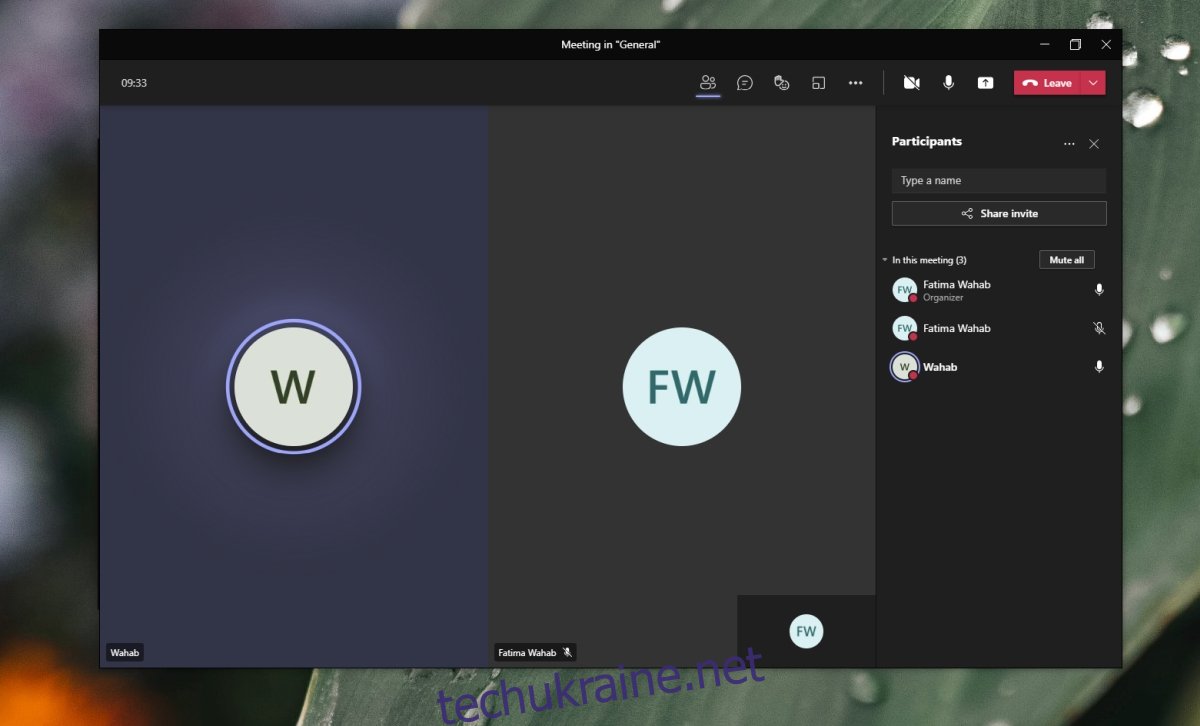
Використання розділеного екрану в Microsoft Teams
Кількість учасників онлайн-зустрічі може бути значною, проте розмір екрана часто не дозволяє відобразити відео з усіх одночасно. Існують обмеження на кількість відео, які можна розташувати поруч перед тим, як вони почнуть приховуватися. Microsoft Teams пропонує функцію розділеного екрану, що дозволяє бачити відео кількох учасників одночасно.
Активація розділеного екрану в Microsoft Teams
Microsoft Teams автоматично активує розділений екран за певних умов. Розділений екран може відображати учасників у вигляді сітки 2×1 або 4×4. Ця функція має вмикатися автоматично, якщо на зустрічі присутня достатня кількість людей. Якщо кількість учасників перевищує 4, ви повернетеся до стандартного режиму перегляду з одним активним відео.
Відкрийте Microsoft Teams.
Розпочніть зустріч і дочекайтеся приєднання інших учасників.
Коли кількість учасників перевищить 4, натисніть на кнопку додаткових параметрів біля імені/відео учасника.
Виберіть “Закріпити”. Повторіть цю дію для стількох учасників, скільки дозволяє розмір вашого екрану.
Microsoft Teams автоматично перейде в режим розділеного екрану, де відео закріплених учасників відображатимуться поряд.
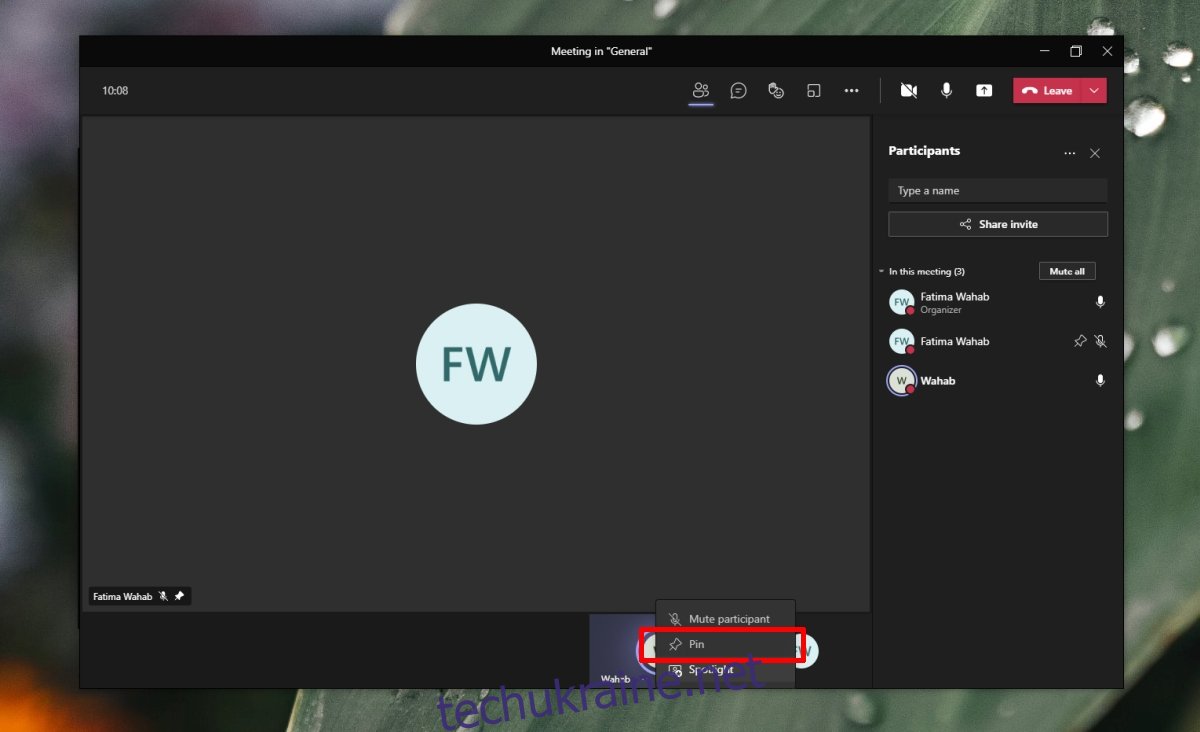
Сітка 3×3 в Microsoft Teams
Перегляд у вигляді сітки 3×3 у Microsoft Teams дозволяє одночасно відображати до 9 відеопотоків. Цей макет активується, якщо на зустрічі присутні 9 учасників.
Обмеження перегляду відео у режимі сітки/розділеного екрану
Microsoft Teams відображає відео учасників у порядку їх приєднання. Якщо ви не хочете, щоб певні учасники постійно були у центрі уваги, ви можете позначити їх як звичайних учасників.
Запустіть Microsoft Teams.
Розпочніть нараду.
Дозвольте учасникам приєднатися.
Натисніть на кнопку “Учасники” у верхній частині екрану.
У панелі справа натисніть на кнопку додаткових параметрів біля імені учасника.
Виберіть “Зробити учасником”.
Повторіть для інших користувачів.
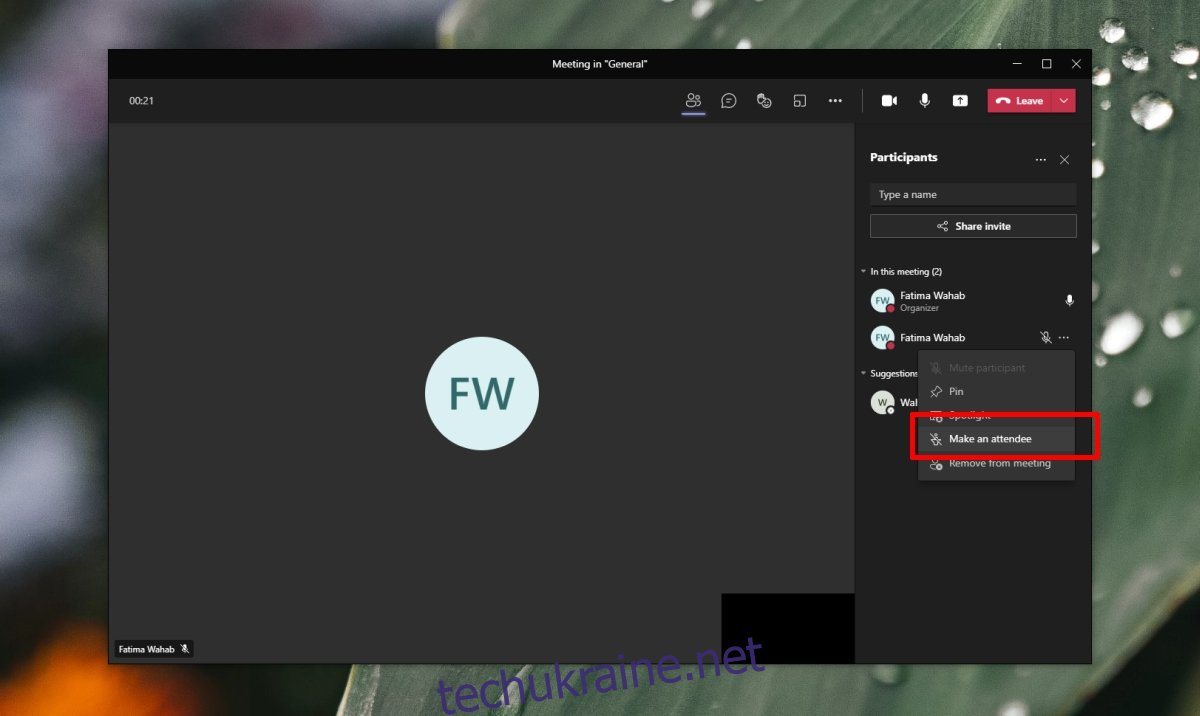
Розділений екран Microsoft Teams: відео та презентація
Microsoft Teams має режим презентації, але при його активації відео користувача, що презентує, зазвичай приховується. Одночасний показ відео та презентації не є стандартною опцією, за винятком подій у прямому ефірі, які вимагають спеціальної ліцензії Microsoft Teams.
Підсумки
Утримувати увагу всіх учасників під час онлайн-зустрічей буває складно, і багато хто ще не звик до такого формату спілкування. Підтримувати розмову для багатьох стає викликом. Якщо вам недостатньо сіток 4×4 або 3×3, спробуйте скористатися режимом “Together” у Microsoft Teams. Цей режим переносить всіх учасників у віртуальну кімнату для переговорів, що може створити відчуття фізичної присутності, якої багатьом бракує.